怎么找到谷歌浏览器的收藏夹并进行备份还原
我们可以使用谷歌浏览器中的收藏夹功能,将常用的网站进行收藏,今天就跟大家介绍一下怎么找到谷歌浏览器的收藏夹并进行备份还原的具体操作步骤。
1. 首先打开电脑上的谷歌浏览器,然后选择想要收藏的网站打开,如图,点击右上方的【收藏】五角星图标。
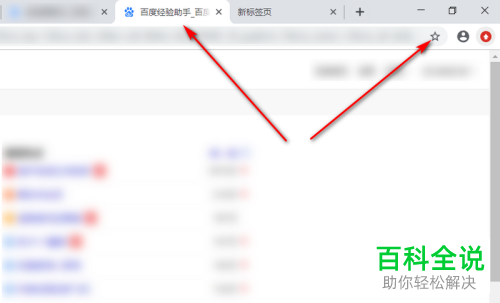
2. 如图,在弹出的窗口中,输入名称、文件夹,也可以直接选择默认,点击【完成】按钮即可将该网站收藏了。
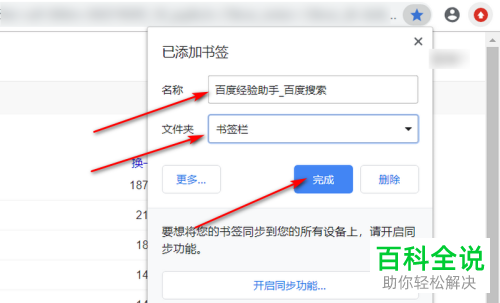
3. 如果我们设置的收藏不多的话,会直接在浏览器地址栏上方显示,如果较多的话,则点击右侧的【>>】按钮,在打开的菜单中,就可以看到刚才收藏的地址了。
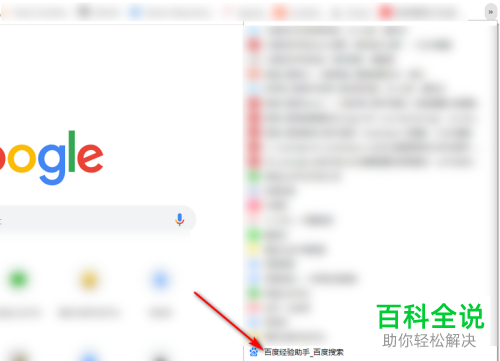
4. 在右上方点击【设置】图标,在打开的菜单中,依次选择【书签】---【书签管理器】选项,可以对书签进行管理。
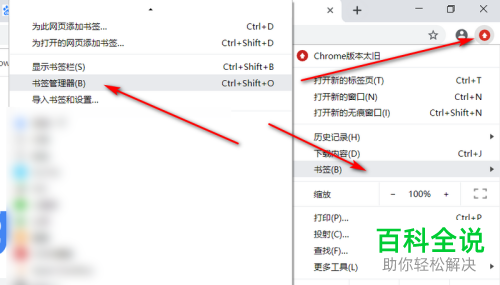
5. 如图,点击右上角的设置图标,再带的菜单中,选择【导出书签】按钮。
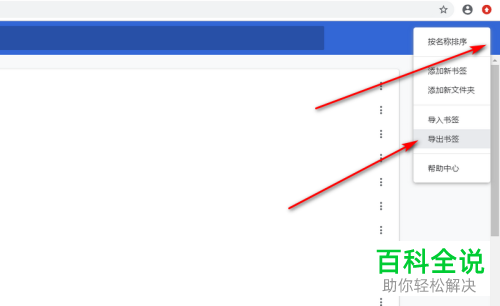
6. 在弹出的窗口中,选择目录并输入书签集的名称,点击右下方的【保存】按钮即可。
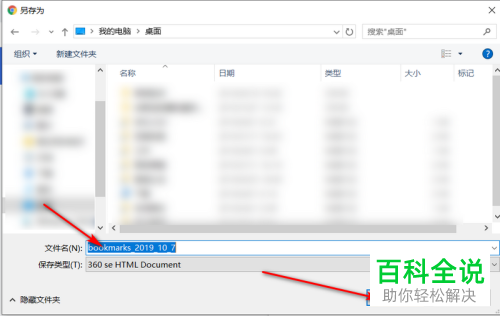
7. 想要导入书签的话,则点击【导入书签】,同样在弹出的窗口中,选择之前导出的书签,最后点击右下方的【打开】按钮即可导入。根据自己的需要选择使用即可。
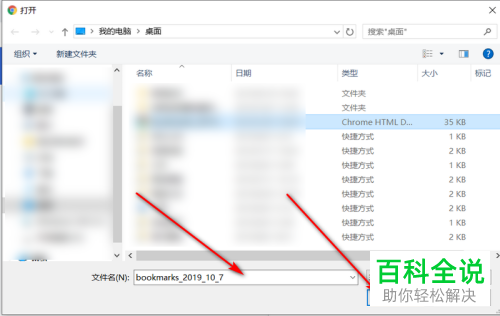
以上就是怎么找到谷歌浏览器的收藏夹并进行备份还原的具体操作步骤。
赞 (0)
